
Vi er i en tid, hvor reglerne for lagring af skyer er. Vi er i stigende grad vant til at uploade vores dokumenter, fotos og alle slags filer til vores foretrukne skylager, det være sig Google Drive, iCloud, Dropbox eller hvad som helst. Men der er også mulighed for at oprette din personlige skyuden at være afhængig af tredjeparter, og til det eksisterer NAS.
Ved at bryde de stereotyper, som disse NAS kun er til eksperter på grund af deres kompleksitet, tilbyder WD os sit nye My Cloud Home, Diske tilsluttet netværket, der er konfigureret på et par minutter, og som giver dig muligheden for at nyde dine filer hvor som helst og installer endda Plex for at nyde dit multimedieindhold. Efter at have prøvet det har jeg overbevist mig selv om, at det er lige, hvad jeg havde brug for, og jeg vil fortælle dig hvorfor.
Hvad er en NAS?
NAS er forkortelsen for Network Attached Storage. For dem, der ikke ved hvad jeg taler om, eller som kun kender denne terminologi, er det en harddisk (eller flere), der De er forbundet til dit netværk, så de er tilgængelige fra enhederne i dit hjem og endda uden for det. De er "din personlige cloud-opbevaring", da uanset hvor du har internet kan du nyde alt, hvad din NAS indeholder.

NAS's verden er meget kompleks med utallige modeller og priser afhængigt af de muligheder, de tilbyder dig. Men vi kan opsummere ved at sige, at de er små computere (mere eller mindre magtfulde, afhængigt af prisen), hvori du kan endda installere applikationer som Plex- eller Torrent-klienter, for at downloade indhold uden brug af en computer, der er tændt hele dagen. Ved at kunne få adgang til dine filer hvor som helst, kan du endda afspille serier eller film, som du har på din NAS uden for hjemmet, så længe du har en internetforbindelse, der tillader det.
Specifikationer WD My Cloud Home
Dens udseende adskiller sig ikke fra en konventionel harddisk, selvom det er lidt større. Western Digital har æstetisk fornyet dem med et moderne og diskret udseende, hvor kun en central LED indikerer, at den er tændt, og at den fungerer korrekt. Den fås i forskellige kapaciteter, fra 2 til 16 TB (med mulighed for to diske), og for at være en harddisk har den en ejendommelighed, der adskiller den fra disse: den har ikke en USB-forbindelse.

På bagsiden har vi Ethernet-forbindelsen, hvorigennem vi forbinder vores disk direkte til routeren, fordi det er det eneste, du har brug for, så vi kan få adgang til dit indhold. Det er selvfølgelig også nødvendigt at tilslutte strømforsyningen, og selvom du kan se et USB-stik på bagsiden, da jeg sagde, at jeg ikke havde det, mente jeg, at det ikke blev brugt til at forbinde det til nogen computer. Det er en USB til at forbinde en anden disk (og dermed udvide den) eller tilslutte en USB-hukommelse med fotos eller filer og downloade dem direkte til disken.
Ethernet-porten tillader overførsler med hastigheder på op til 1000 Mbps, og disken har 1 GB RAM. En Realtek Quadcore-processor er ansvarlig for at styre al drift af disken. Enhver, der forstår sagen, vil bemærke, at det er en diskret NAS i specifikationerDerfor har artiklen titlen "egnet til næsten alle." Senere ved du hvorfor jeg siger det.
Min Cloud Home-konfiguration
Det er omtrent lige så grundlæggende som plug and play. Ved at gå direkte tilsluttet via Ethernet til routeren behøver du ikke give den adgang til dit netværk og Fra enhver enhed, der er tilsluttet din WiFi, kan du konfigurere den på et par minutter adgang til internettet Min sky Hej. Indtast et par cifre og klar til brug, så simpelt og hurtigt får du din NAS perfekt konfigureret til at arbejde med den.
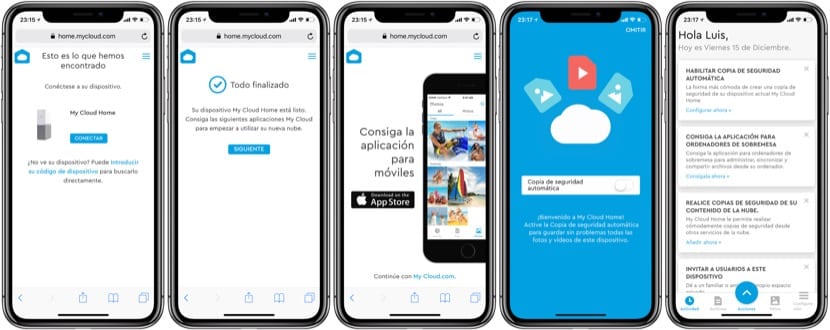
For at se indholdet og konfigurere resten af NAS-funktionerne skal du bruge applikationen til at iOS y MacOS (også tilgængelig på Windows og Android). Konfigurationen er ret enkel, da de tilbudte muligheder er få: tilføje brugere til disken, konfigurere sikkerhedsforanstaltninger som adgangskode, Touch ID eller Face ID for at få adgang til applikationen og aktivere automatisk kopiering af fotos og videoer fra din iPhone til NAS. Til godt og ondt er der ikke mange tilpasningsmuligheder på dette My Cloud Home.
Apps til iOS og macOS
Som vi sagde, er den store fordel ved NAS at kunne få adgang til dets indhold overalt, hvor vi har internetadgang, og vi opnår dette takket være applikationerne hvoraf vi talte før og gav downloadlinkene.
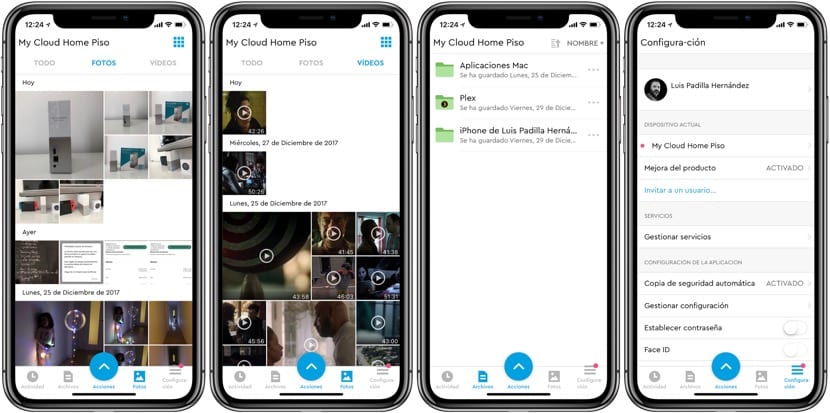
MyCloud-applikationen til iOS giver os mulighed for at se alt indholdet på NAS'en. Det vil være som en filudforsker, hvor vi kan se fotos, videoer, dokumenter ... og åbne dem i andre applikationer, dele dem gennem messaging-apps eller downloade dem til vores enhed. Derudover kan vi også konfigurere sikkerhedskopien af vores hjul, så alle de fotos og videoer, vi tager med vores iPhone, automatisk kopieres til NAS. Hvis du bruger iCloud-bibliotek, er de fotos, der kopieres til NAS, originalerne, ikke miniaturebillederne på din iPhone, hvilket er gode nyheder.
Som filudforsker eller sikkerhedskopi fungerer applikationen ret godt, den er hurtig, og det er meget intuitivt at bevæge sig rundt. Afspilning af multimedieindhold er mulig fra selve applikationen, det giver dig endda mulighed for at vælge videokvaliteten, der passer til din forbindelseshastighed. Det kunne forbedre multimediefilernes æstetik eller information, men det er ikke et problem, da det tillader installation af Flex, hvilket gør det vidunderligt.
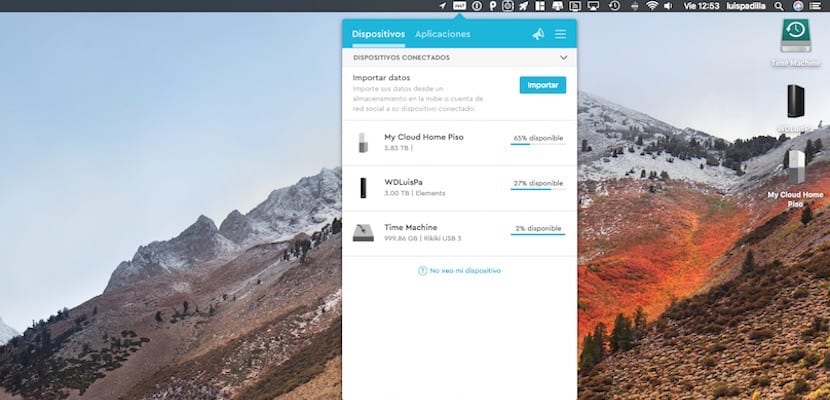
På Mac opfører dette My Cloud Home sig som enhver disk, der er tilsluttet USB-en på din computer. WD Discovery-applikationen får den til at vises på dit skrivebord eller i sidepanelet i din Finder, og du kan åbne den som enhver lokal disk, selvom du er uden for dit hjemmenetværk. Integrationen med systemet er perfekt, og det er en succes at administrere det sådan, fordi det er ekstremt behageligt og enkelt for alle brugere. Trækning af filer fra en lagerplads til en anden er altid mulig takket være denne integration, og hvis du ikke har din computer med applikationen installeret, skal du ikke bekymre dig, for med enhver browser kan du få adgang til din konto Min sky og se dit indhold.
Installation af Plex til multimedieindhold
Hvad er en NAS uden Plex? Hvis du vil bruge det til at gemme og se multimedieindhold, er det næsten obligatorisk at bruge Plex, og heldigvis giver WD My Cloud Home dig mulighed for at installere det med et enkelt klik. Du behøver ikke gøre noget mærkeligt eller downloade filer med besværlige installationer ... et klik, og Plex venter på, at du tilføjer dit multimedieindhold. Fotos, musik, film, serier ... du vil kunne se alt i detaljer på din computer, iPhone, iPad og på dit tv.
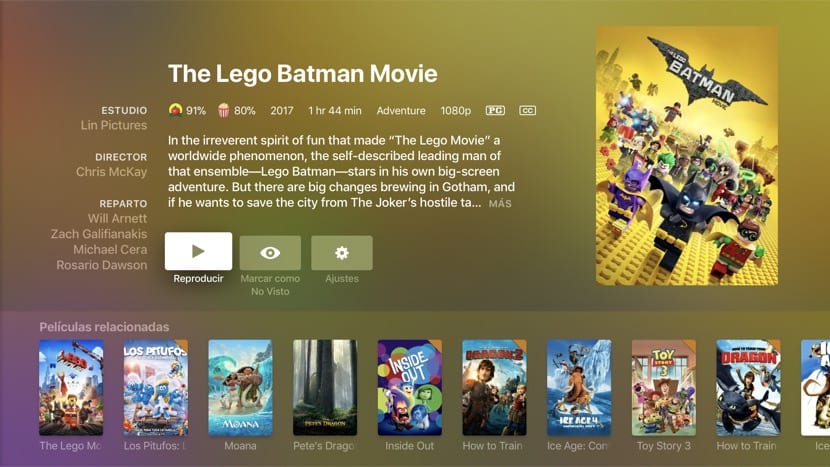
Med Plex opretter du din multimedieserver, som du kan spille på kompatible enheder, men den har sine begrænsninger. For store filer, såsom mkv-film og mere end 20 GB i størrelse, er afspilningen ikke jævn. Begrænsningerne ved Plex i denne henseende er kendte, og Dette NAS My Cloud Home har ikke magten til at afspille disse videoer, men dette har også en løsning: Infuse.
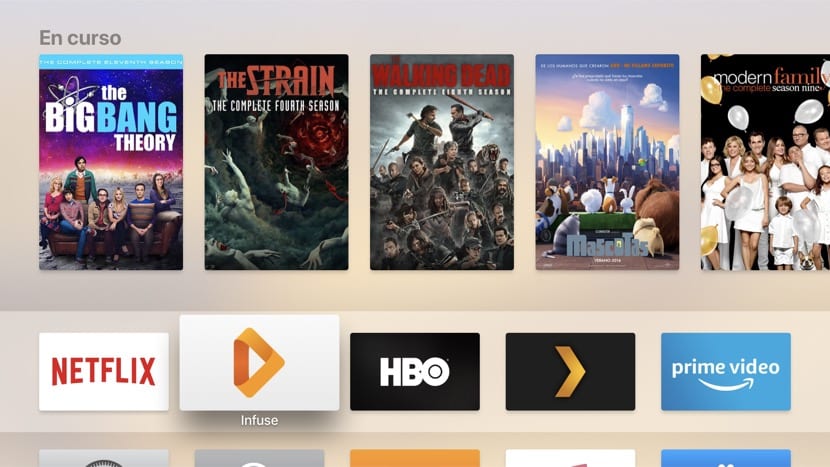
Hvis du opretter DLNA-serveren med Plex, kan du med Infuse gengive alt, hvad den indeholder uden flydende problemer. Med apps til iOS og tvOS er det den perfekte løsning til de tunge videoer, som Plex-afspilleren ikke kan håndtere.. Alt hvad du behøver for at nyde dit multimediebibliotek er Plex-serveren installeret på dit My Cloud Home og Infuse på dine enheder.
Udover Plex dette WD My Cloud Home understøtter Alexa, IFTTT og det giver dig endda mulighed for at importere det indhold, du har, i andre skytjenester såsom Dropbox eller Google Drive. Disse applikationer installeres lige så let som Plex fra mobilapplikationen eller fra din computer.
Begrænsninger, der skal løses
Vi har fremhævet de enorme dyder, som dette WD My Cloud Home har, men det har også nogle ulemper. Den gode nyhed er, at de let kan repareres gennem softwareopdateringer, så forhåbentlig vil WD arbejde på det snart. En af de største ulemper er, at du ikke kan give en anden bruger adgang til din disk. Dette skal forklares godt, fordi du kan gøre det, men så det gemmer sine egne filer, ikke så det får adgang til dit indhold. Du kan dele bestemte filer med andre mennesker, men ikke hele indholdet af disken. Hvis du vil have nogen til at have adgang, skal du installere applikationen og bruge din egen konto.
Den anden ulempe er relateret til denne, og det er lige så let at rette: du kan ikke have flere My Cloud-diske på din konto. Jeg kan ikke have en registrering derhjemme og en anden på mit kontor, applikationen understøtter det ikke. Den løsning, som WD giver, er, at du registrerer dig med en anden e-mail, og at du ændrer beløbet, hver gang du vil have adgang til en disk, hvilket helt ærligt er utåleligt.
Redaktørens mening
WD My Cloud Home-drevet er en fremragende mulighed for dem, der ønsker en NAS, der er enkel at håndtere og konfigurere til en meget attraktiv pris. For hvad det kun koster "tilfældet" med en konventionel NAS, tilbyder dette drev dig god ydelse, pålidelighed og virkelig misundelsesværdig integration med iOS og macOS. At kunne oprette din Plex-server til multimedieindhold eller lave en automatisk sikkerhedskopi af dine iPhone-fotos er nogle af de ting, som denne lille, men effektive NAS tilbyder os. Dets største ulemper er relateret til tilladelser fra flere brugere eller flere diske, som på den anden side let kan løses gennem softwareopdateringer. Med priser fra € 150 (2 TB) til € 700 (16 TB) i Amazon, det er en af de mest overkommelige NAS, der kan købes.

- Editorens vurdering
- 4.5-stjerneklassificering
- excepcional
- WD My Cloud Home
- Anmeldelse af: louis padilla
- Opslået på:
- Sidste ændring:
- lethed
- finish
- Priskvalitet
FORDELE
- Moderne og diskret design
- Integration af apps med systemet
- Brugervenlige applikationer
- Kompatibel med Plex
Ulemper
- Begrænset effekt bemærket med tunge "mkv" filer
- Tillader ikke flere brugere med delt adgang
- Tillader ikke, at flere diske inkluderes i en enkelt konto

Godmorgen, jeg har et par spørgsmål, lad os se om du kan løse dem for mig? Den første er, hvis denne disk laver kopier i tidsmaskinen, eller jeg skal gøre dem manuelt fra min iMac, og den anden er, hvis jeg kan uploade fotos fra mit reflekskamera med wifi til disken hvor som helst der har wifi-forbindelse.